
Dans cette section : |
L'onglet Données contient des options de manipulation de données et d'affichage dans les groupes Calcul, Jointure, Filtre, Affichage, et Source de données, comme le montre l'image suivante.

Le groupe Calcul contient les commandes permettant de définir les champs Définition et Calcul.
Les champs DEFINE et COMPUTE sont deux types différents de champs temporaires. Un champ temporaire est un champ dont la valeur n'est pas stockée dans la source de données mais qui peut être calculée à partir des données de cette source ou se voir attribuer une valeur absolue. Un champ temporel n'occupe pas de place mémoire dans la source de données et n'est créé qu'en cas de besoin.
Lorsque vous créez un champ temporaire, vous créez une expression pour déterminer sa valeur. Vous pouvez combiner champs, valeurs constantes et opérateurs dans une expression pour créer une valeur unique.
Vous pouvez définir cette expression par vous-même, ou bien vous pouvez utiliser l'une des nombreuses fonctions fournies pour réaliser des calculs ou manipulations particulières. Par ailleurs, vous pouvez utiliser des expressions et fonctions en tant que blocs constitutifs pour des expressions plus complexes, et évaluer des champs temporaires par rapport à un autre champ temporaire.
Un champ virtuel (DEFINE) est évalué à mesure que chacun des enregistrements qui satisfont aux critères de sélection est récupéré de la source de données. Le résultat de l'expression est traité comme un champ réel stocké dans la source de données.
Une valeur calculée (COMPUTE) est évaluée après que toutes les données qui satisfont aux critères de sélection soient récupérées, triées et agrégées. De cette manière, le calcul s'effectue en utilisant les valeurs agrégées des champs.
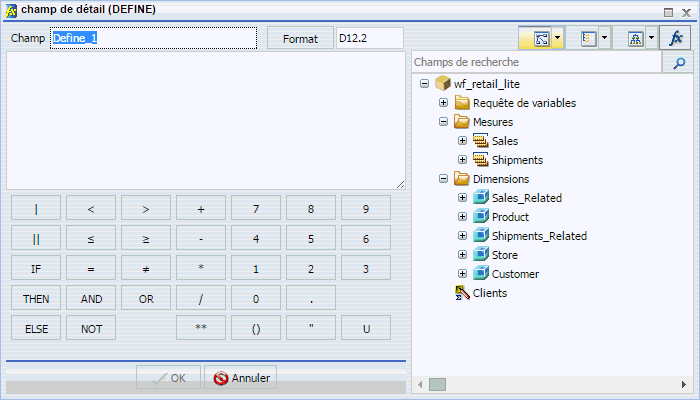
Les fenêtres de dialogue Champ, qui s'ouvrent lorsque vous cliquez sur Détail ou Résumé, fournissent une fonction similaire, y compris les options pour afficher les champs de source de données dans une vue Structure, Logique ou Liste. Vous pouvez aussi visualiser un ensemble de fonctions complet, au lieu des champs de source de données, en cliquant sur le bouton Fonctions. La fenêtre de dialogue Résumé (COMPUTE) est montrée dans l'image suivante.
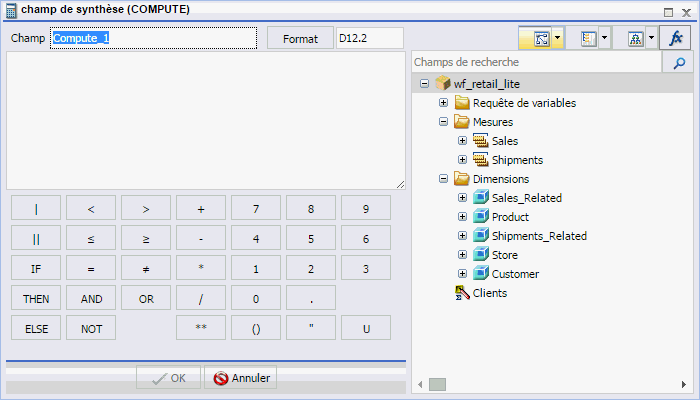
Dans cette section : |
Le groupe Jointure contient le bouton Jointure pour ouvrir la fenêtre de dialogue Jointure, dans laquelle vous pouvez créer une nouvelle jointure, modifier ou supprimer des jointures existantes, et ajouter des sources de données à une jointure.
Remarque : le groupe Joindre n'est pas disponible lorsque vous travaillez avec Objets de Reporting ou SAP® Business Information Warehouse (SAP BW), Oracle Essbase®, ou Microsoft® SQL Server® Analysis Services.
L'image suivante montre la fenêtre de dialogue Joindre avec deux sources de données jointes par le champ indéxé commun ID_AGE .
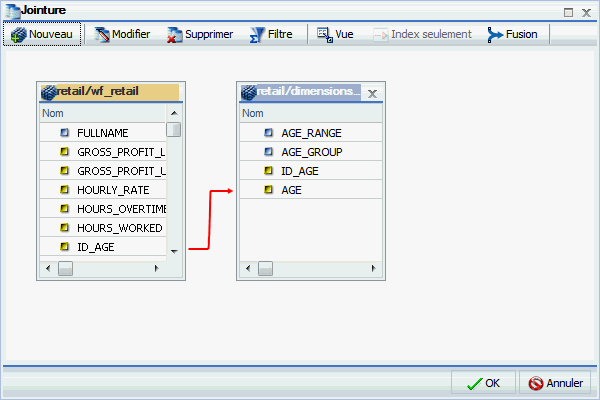
A l'aide des jointures conditionnelles, vous pouvez établir des jointures basées sur des conditions autres que l'égalité entre champs. De plus, les champs d'hôte et de référence ne doivent pas nécessairement contenir des formats correspondants, et le champ de référence croisée ne doit pas être indexé.
Remarque : vous pouvez modifier la description d'une jointure (JOIN) en cliquant sur Modifier dans la fenêtre de dialogue Jointure et en tapant dans la section Description. Vous pouvez utiliser seulement les lettres, les chiffres et les traits de soulignement dans votre description. Aucun caractère spécial n'est autorisé.
La jointure conditionnelle est prise en charge par FOCUS et tous les adaptateurs de données relationnelles. Dans la mesure où chaque source de données varie dans sa capacité de prise en charge de critères conditionnels complexes, l'optimisation de la syntaxe WHERE varie selon la source de données spécifiquement impliquée dans la jointure et la complexité des critères conditionnels.
Pour des sources de donnéesFOCUS, si les champs d'hôte et de référence croisée ne disposent pas ne format commun correspondant le message suivant apparaît.
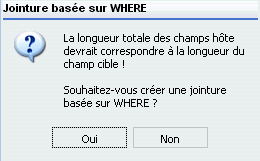
Remarque : si vous cliquez sur Oui, la fenêtre de dialogue Filtre s'ouvre, où vous pouvez créer une jointure basée sur WHERE.
Si le champ de la jointure Référence croisée ne comporte pas d'index, le message suivant apparaît.

Remarque : si vous cliquez sur Oui, la fenêtre de dialogue Filtre s'ouvre, où vous pouvez créer une jointure basée sur WHERE.
Pour créer une jointure basée sur WHERE, créez une condition de filtre, comme le montre l'image suivante.
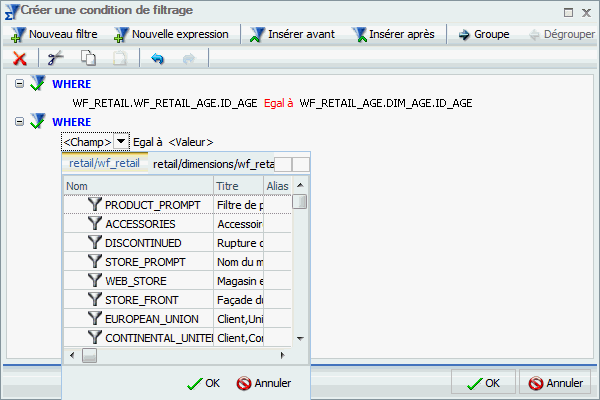
L'option de fusion vous permet d'explicitement sélectionner les champs de données que vous souhaitez inclure. Plus précisément, vous pouvez joindre les structures de données multi-fiches et combiner des données externes pertinentes dans votre source de données actuelle, qui crée une ressource de données homogène. Cela peut être réalisé à partir de ressources locales système ou autres.
La fusion est utilisée pour créer des sources de données personnalisées. Par exemple, vous pouvez avoir certains des champs de base disponibles dans la source de données actuelle, mais vous pouvez utiliser l'option de fusion pour ajouter des champs de données pertinentes à partir d'une autre source de données vers la source de données actuelle afin de créer un jeu de données unique.
L'option de fusion permet qu'une nouvelle table de faits soit ajoutée à un cluster maître comme segment parent à un segment existant de l'enfant. Cette option est disponible à partir de la fenêtre de dialogue Joindre. Vous pouvez fusionner des données si vous effectuez un reporting à partir de deux tables de faits différentes qui partagent une dimension commune, comme une dimension de produit. A titre d'exemple, voir la base de données d'exemple distribution, wf_retail_lite. Le fichier maître wf_retail_lite contient le segment WF_RETAIL_STORE_SALES et le segment WF_RETAIL_SALES. Le segment WF_RETAIL_SALES est défini comme parent du segment WF_RETAIL_STORE_SALES. Vous pouvez ajouter une deuxième table de faits au rapport. La deuxième table de fait dans cet exemple est une feuille de calcul Excel que vous téléchargez dans InfoAssist pour l'utiliser avec un rapport ou un graphique. Les données de la feuille de calcul téléchargées seront jointes à la base de données WF_RETAIL_LITE via un champ commun.
Remarque : vous pouvez trouver des champs communs et supportés dans la base de données sélectionnée (par exemple, WF_RETAIL_LITE) en utilisant la fonction recherche du volet Données. Si nécessaire, ajoutez un champ dans votre feuille de calcul pour mapper vos données à la structure de la base de données. Par exemple, ID_CUSTOMER. De plus, le nom de la feuille principale dans Microsoft Excel prend le nom de votre source de données, il est donc nécessaire que vous vous assuriez de nommer le fichier correctement.
La liste suivante fournit quelques règles générales qui s'appliquent à l'option Fusion :
Ces procédures décrivent comment fusionner les données à partir de la source de données externe vers une source de données existante. Cet exemple utilise un fichier de feuille de calcul Microsoft Excel.
La fenêtre de dialogue Jointure s'affiche.
La fenêtre de dialogue Ouvrir s'affiche, comme le montre l'image suivante.
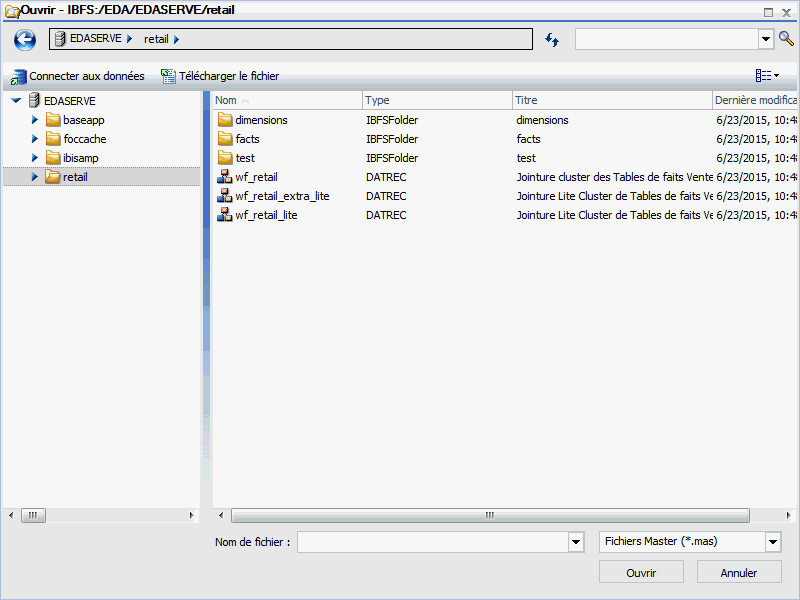
Remarque : les options qui s'affichent dans la fenêtre de dialogue Ouvrir dépendent de vos privilèges utilisateurs.
L'outil Télécharger s’ouvre.
Si votre téléchargement est un succès, le volet Catégoriser champs en Mesures, Dimensions et Hiérarchies s'ouvre.
Remarque : s'il existe des messages d'informations ou si votre téléchargement échoue, le volet Statut s'ouvre.
Remarque : un champ commun est un champ utiliser à la fois dans le Fichier Maître en cours et dans la feuille de calcul téléchargée.
Le téléchargement des données est terminé et la source de données est ajoutée à la fenêtre de dialogue Ouvrir.
Les champs de source de données fusionnés sont maintenant disponibles dans le volet Données.
Le groupe Filtre contient le bouton Filtre qui ouvre la fenêtre de dialogue Filtre, vous permettant de renseigner des options de filtrage. Les options de filtre comprennent les conjonctions Ou, Ou Total, Et, ainsi que les conjonctions Ou en une seule expression.
Lorsque vous créez un rapport, vous référez à des champs dans plusieurs parties de la requête. Par exemple, dans les commandes d'affichage (PRINT, SUM) dans les phrases de tri (BY, ACROSS), et dans les critères de sélection (WHERE, WHERE TOTAL, IF).
L'instruction WHERE sélectionne les enregistrements de source de données à inclure dans le rapport. Avant d'être récupérées de la source de données, les données sont évaluées selon des critères de sélection. Vous pouvez utiliser autant de phrases WHERE que nécessaire pour définir vos critères de sélection.
Cependant, dans les tests WHERE TOTAL, les données sont sélectionnées après que toutes les données aient été récupérées et traitées.
Vous pouvez grouper les conditions et les expressions au sein de critères Filtre. De plus, vous pouvez appliquer des fonctions et des calculs au sein de ces mêmes critères. Pour plus d'informations sur les options de filtrage, consultez Onglet Champ.
Vous pouvez créer les filtres Where and Where Total dans la fenêtre de dialogue Filtrage en cliquant sur WHERE, comme le montre l'image suivante.
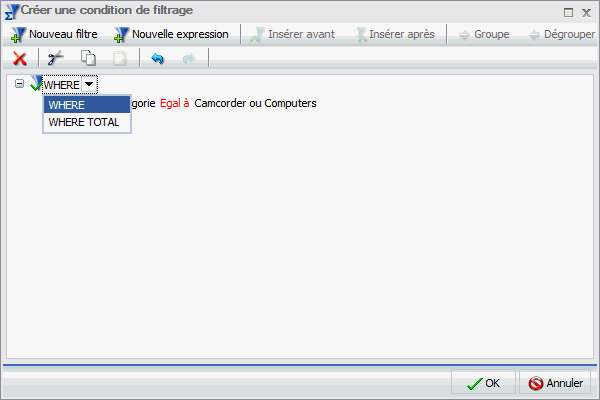
Un double clic sur le texte Double cliquez ou appuyez sur F2 pour modifier ! texte, comme le montre l'image suivante, ouvre les menus déroulants pour champ et sous-requêtes, opérateurs, et valeurs (voir la seconde image ci-dessous).
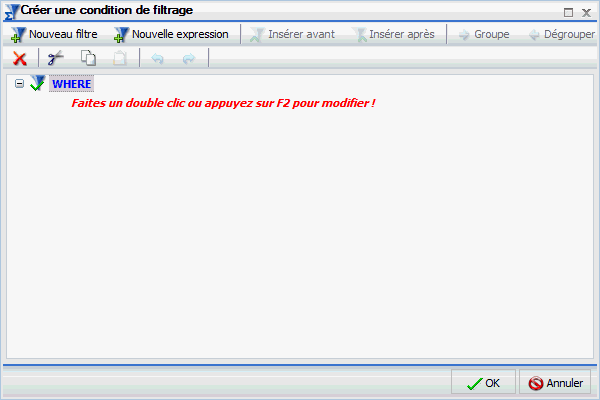
Vous pouvez récupérer les champs et les valeurs depuis le fichier Maître, une source de données, ou des sous-requêtes d'un fichier HOLD.
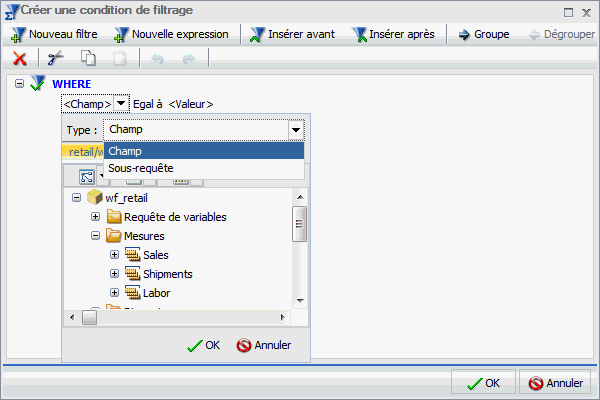
Le menu déroulant Champ fournit une liste de champs du Fichier maître. La liste Champ peut être visualisée des manières suivantes :
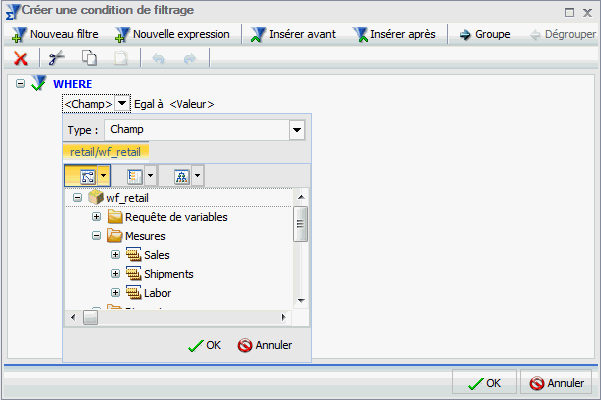
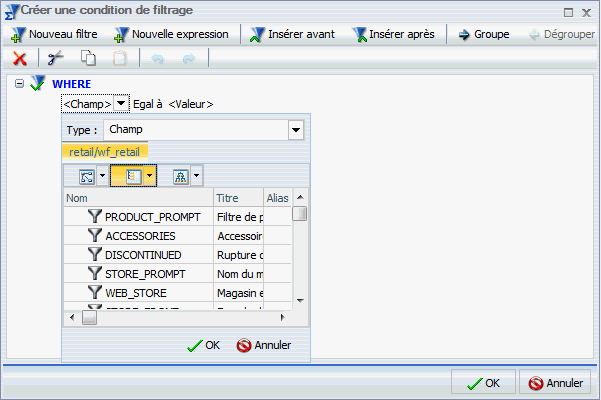
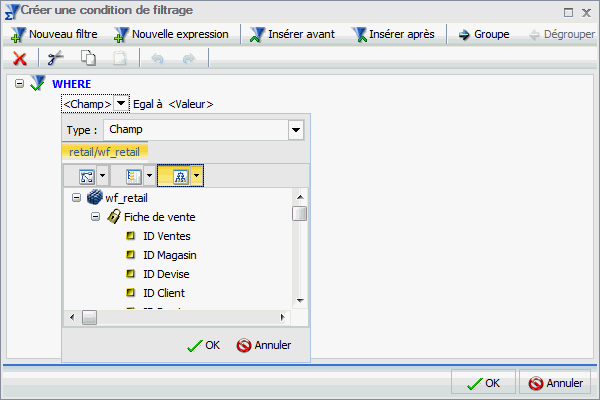
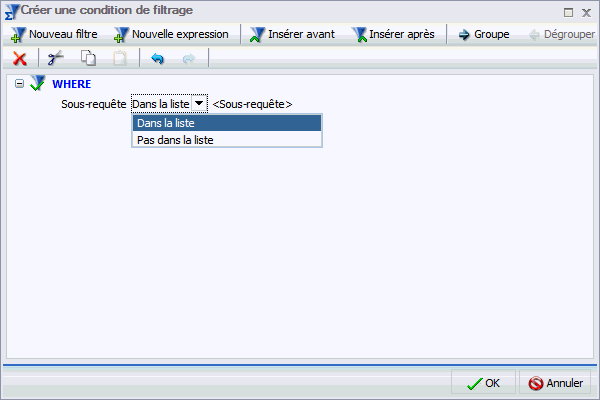
Remarque : l'option sous-requête n'est pas disponible dans la fenêtre de dialogue Filtre si vous êtes en train de créer un rapport avec un Objet de Reporting.
Cliquez sur EXISTING pour ouvrir la fenêtre de dialogue Ouvrir, dans laquelle vous pouvez sélectionner une sous-requêtes à partir d'un autre fichier Maître.
Le menu déroulant Opérateur (valeur par défaut) fournit les opérateurs suivants :
Le menu déroulant Valeur ouvre une fenêtre de dialogue avec plusieurs options, comme le montre l'image suivante.
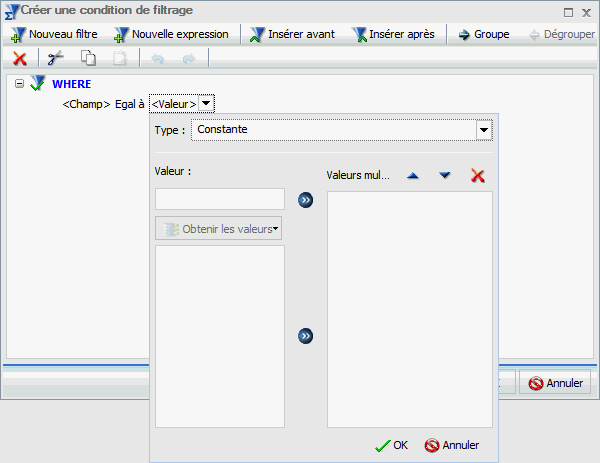
Remarque : si vous créez un filtre sur un champ date complète, le champ Valeur présentera une icône Calendrier adjacente. Vous pouvez utiliser cette icône pour sélectionner une date en utilisant le contrôle calendrier.
Le menu déroulant Type contient les options suivantes :
La zone de valeur contient une zone de saisie texte que vous pouvez utiliser pour insérer des valeurs manuellement. Elle contient aussi un menu déroulant Obternir les valeurs, qui offre les options suivantes.
Remarque : le menu déroulant Obtenir les valeurs n'est accessible que si vous avez déjà sélectionné un champ.
Après la sélection des valeurs souhaitées, vous pouvez les déplacer vers l'intérieur et l'extérieur de la zone Valeurs multiples à l'aide des flèches droite et gauche. Vous pouvez aussi modifier l'odre des valeurs et supprimer les valeurs avec les flèches de haut et de bas et l'icône Supprimer.
Après la création d'une condition, vous pouvez insérer des conditions supplémentaires avant et après la condition sélectionnée en utilisant les boutons Insérer avant et Insérer après en haut de la fenêtre de dialogue Filtre. Vous pouvez soit utiliser les conjonctions AND ou OR afin de lier les conditions ainsi que les boutons Grouper et Dégrouper pour emboîter et organiser les conditions.
Vous pouvez créer des filtres supplémentaires en cliquant sur le bouton Nouveau Filtre en haut de la fenêtre de dialogue Filtre, comme le montre l'image suivante.
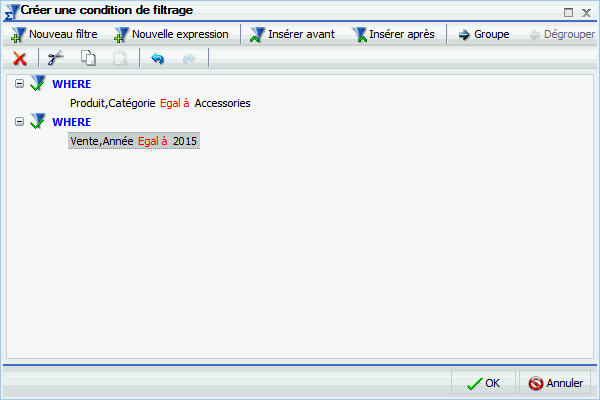
Après avoir créer les filtres que vous souhaitez, cliquez sur OK pour sauvegarder et appliquer les filtres. Vous pourrez y accéder depuis le volet Filtre du panneau Ressources.
Le groupe Affichage contient le menu Données manquantes, qui contient les options de contrôle d'affichage des valeurs de données manquantes dans un graphique.
Les options du menu Données manquantes sont :
Le groupe Source de données contient la commande Ajouter et le menu déroulant Basculer pour ajouter des sources de données et basculer entre elles. Le groupe Source de données n'est disponible que dans le mode Document.
Remarque : le groupe Source de données n'est pas disponible lorsque vous exécutez les objets de reporting.
Les commandes sont :
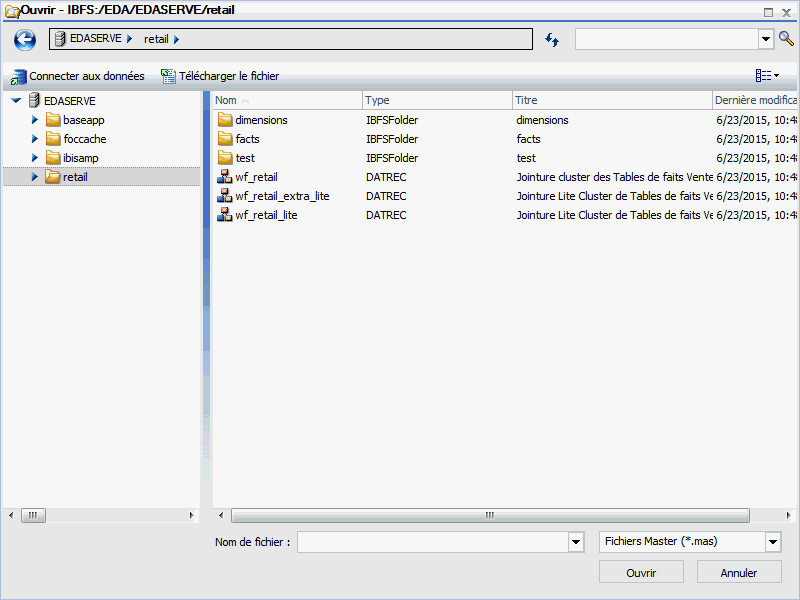
Vous pouvez aussi changer de source de données en sélectionnant une requête qui utilise une source de données différente de la source active en cours.
| WebFOCUS |